当前很多新手朋友还不了解音频编辑专家合并音乐的操作,为此,下面笔者就介绍了音频编辑专家合并音乐的操作步骤,希望对你们有所帮助哦。
1、打开音频编辑专家软件,在其“编辑工具”界面打开“音乐合并”功能;
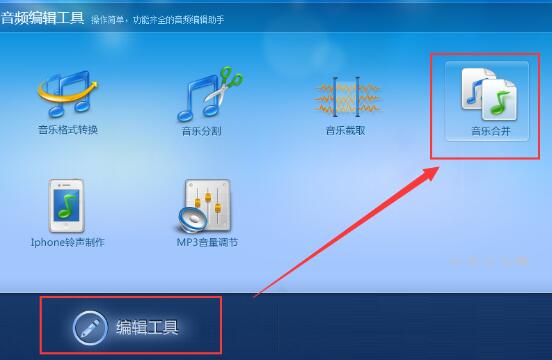
2、在“音乐合并”界面先点击“添加”按钮,将我们想合并的音乐按先后顺序添加进来,或添加进来后通过“上移”、“下移”按钮调整音乐位置;
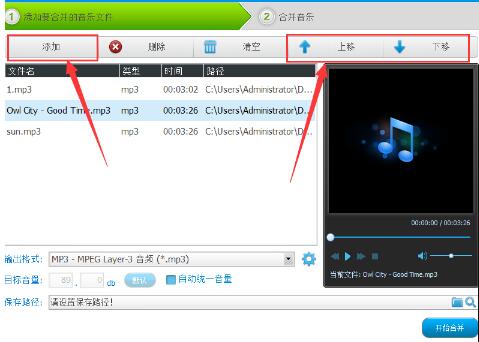
3、在添加音乐时按住键盘上的“Ctrl”键,可以一次性添加多首音乐;
4、添加完毕后,选择合并音乐的“输出格式”、“保存位置”等,设置完毕后点击“开始合并”就行了。

上面就是小编为大家讲解的音频编辑专家合并音乐的操作步骤,一起来学习学习吧。相信是可以帮助到一些新用户的。